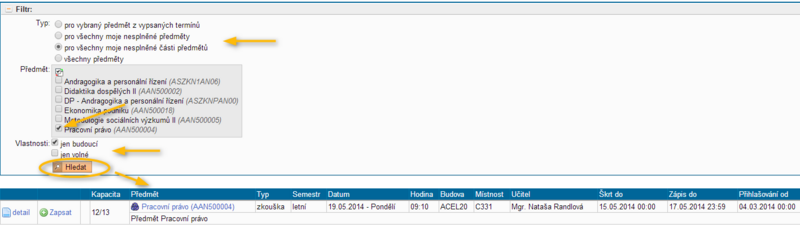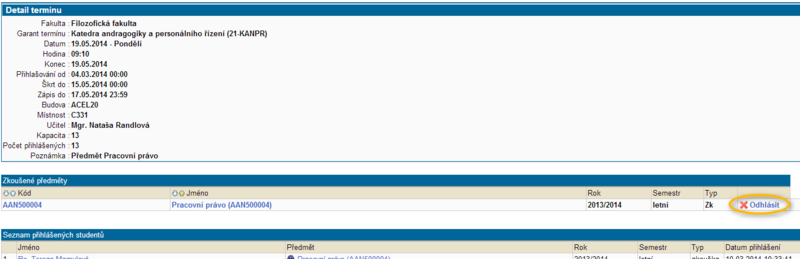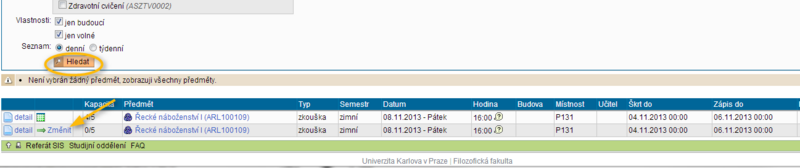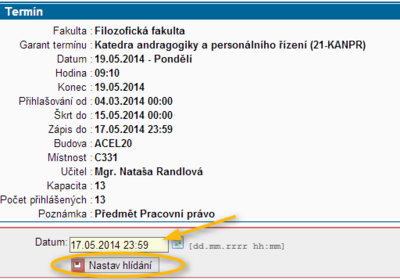Termíny zkoušek - přihlašování: Porovnání verzí
Skočit na navigaci
Skočit na vyhledávání
| (Není zobrazeno 12 mezilehlých verzí od stejného uživatele.) | |||
| Řádek 1: | Řádek 1: | ||
'''<big><big>manuál pro studenty</big></big>''' | '''<big><big>manuál pro studenty</big></big>''' | ||
| − | == | + | == OBECNÉ INFORMACE == |
| − | Přihlašování na termíny zkoušek a zápočtů se provádí v modulu ''' | + | * Přihlašování na termíny zkoušek a zápočtů se provádí v modulu '''Termíny zkoušek – přihlašování 2'''. |
| − | + | [[File:termin000.png|200px]] | |
| + | * Abyste se mohli přihlásit, musí být termín nejdříve vypsán vyučujícím nebo pověřenou osobou na katedře. | ||
| + | * Možnost zapisovat se na termíny mají pouze studenti, kteří mají závazně zapsaný předmět, pro který je vypsán termín atestace, a mají u něj platné plnění pro aktuální akademický rok. U každého termínu je nutné sledovat datum, od a do kterého je termín možné zapsat či škrtnout (zapisovat/škrtat tedy nelze před započetím či po uplynutí příslušné lhůty). | ||
| + | * Pro jeden předmět je možné mít zapsán současně pouze jeden termín, při pokusu o zápis dalšího termínu aplikace nabídne změnu termínu. | ||
== ZÁPIS NA TERMÍN == | == ZÁPIS NA TERMÍN == | ||
| − | + | * Po vstupu do modulu se nabízí stránka přehledu již zapsaných termínů, pro zápis na nový termín je tedy třeba v horní zelené liště menu zvolit položku '''Zapsat'''. | |
| − | + | [[File:termin001.png|400px]] | |
| − | + | * Otevře se '''Filtr''' se seznamem předmětů a dalšími parametry termínů, pomocí kterého si zaškrtáváním mohu seznam zobrazených termínů omezit. Vyhledané termíny se zobrazí pod tímto filtrem. | |
| − | + | [[File:termin002.png|800px]] | |
| − | + | * Kliknutím na tlačítko '''Zapsat''' u konkrétního termínu se zvolený termín zapíše. (Možnost tlačítka '''Zapsat''' je k dispozici i v detailu termínu.) | |
| − | [[ | + | [[File:termin003.png|400px]] |
| − | + | * O zapsání na termín jsem informován/a hláškou ve žluté liště. | |
| − | + | [[File:termin004.png|400px]] | |
| − | |||
| − | |||
| − | |||
| − | |||
| − | |||
| + | == ZAPSANÉ TERMÍNY - ŠKRTNUTÍ Z TERMÍNU == | ||
| + | * Pod záložkou '''Zapsané '''v horní zelené liště se zobrazuje seznam termínů, na které jsem zapsán/a. | ||
| + | [[File:termin005.png|400px]] | ||
| + | * Přímo odtud je možné zápis na termín zrušit pomocí tlačítka Odhlásit, pokud již neuplynula lhůta pro odhlášení. Dále je možné zobrazit informace o předmětu přiřazeném k termínu nebo si zobrazit '''Detail termínu''' se seznamem zapsaných. | ||
| + | [[File:termin006.png|800px]] | ||
| + | * Tlačítko '''Detailu termínu''' zobrazuje informace o zvoleném termínu. Přes ikonu '''Odhlásit''' je zde znovu možné se z termínu odhlásit, pokud již neuplynula lhůta pro odhlášení. | ||
| + | [[File:termin007.png|800px]] | ||
| + | * O škrtnutí z termínu jsem informován/a hláškou ve žluté liště. | ||
| + | [[File:termin008.png|400px]] | ||
| + | * Změnu termínu na jiný zvolený termín mohu provést v seznamu termínu pod '''Zapsat -> Filtr''', pokud je vypsán ještě jiný volný termín. Změna se provede kliknutím na tlačítko '''Změnit''' u dalšího zvoleného termínu. | ||
| + | [[File:termin009.png|800px]] | ||
== HLÍDÁNÍ TERMÍNU == | == HLÍDÁNÍ TERMÍNU == | ||
| − | Termíny atestací jsou samozřejmě kapacitně omezeny. V případě, že je naplněna kapacita termínu, je možné si u | + | * Termíny atestací jsou samozřejmě kapacitně omezeny. V případě, že je naplněna kapacita termínu, je možné si u termínu nastavit hlídání uvolnění kapacity. Možnost je přístupná přímo v seznamu termínů pod '''Zapsat -> Filtr''' nebo po zobrazení '''Detailu''' vyhledaného termínu. |
| − | |||
| − | |||
| − | |||
| − | |||
| − | |||
| − | |||
| − | |||
| − | |||
| − | |||
| − | |||
| − | |||
| − | + | ::''Nastavení hlídání ze seznamu termínů:'' | |
| − | + | [[File:termin011.png|800px]] | |
| − | + | ::''Nastavení hlídání z detailu termínu:'' | |
| + | [[File:termin012.png|800px]] | ||
| + | *po stistku tlačítka Hlídání termínu se vyplní datum, do kterého chci termín ohlídat. Pokud je hlídání již nastaveno, zobrazuje se také tlačítko pro zrušení nastaveného hlídání. | ||
| + | [[File:termin013.png|400px]] | ||
| + | * O nastavení hlídání termínu jsem informován/a hláškou ve žluté liště. | ||
| + | [[File:termin014.png|400px]] | ||
| − | + | '''* Při nastavení hlídání termínu však prosím počítejte s tím, že při uvolnění kapacity budete na tento hlídaný termín automaticky zapsání a z případného původně zapsaného termínu odhlášeni.''' | |
Aktuální verze z 27. 3. 2014, 14:46
manuál pro studenty
OBECNÉ INFORMACE
- Přihlašování na termíny zkoušek a zápočtů se provádí v modulu Termíny zkoušek – přihlašování 2.
- Abyste se mohli přihlásit, musí být termín nejdříve vypsán vyučujícím nebo pověřenou osobou na katedře.
- Možnost zapisovat se na termíny mají pouze studenti, kteří mají závazně zapsaný předmět, pro který je vypsán termín atestace, a mají u něj platné plnění pro aktuální akademický rok. U každého termínu je nutné sledovat datum, od a do kterého je termín možné zapsat či škrtnout (zapisovat/škrtat tedy nelze před započetím či po uplynutí příslušné lhůty).
- Pro jeden předmět je možné mít zapsán současně pouze jeden termín, při pokusu o zápis dalšího termínu aplikace nabídne změnu termínu.
ZÁPIS NA TERMÍN
- Po vstupu do modulu se nabízí stránka přehledu již zapsaných termínů, pro zápis na nový termín je tedy třeba v horní zelené liště menu zvolit položku Zapsat.
- Otevře se Filtr se seznamem předmětů a dalšími parametry termínů, pomocí kterého si zaškrtáváním mohu seznam zobrazených termínů omezit. Vyhledané termíny se zobrazí pod tímto filtrem.
- Kliknutím na tlačítko Zapsat u konkrétního termínu se zvolený termín zapíše. (Možnost tlačítka Zapsat je k dispozici i v detailu termínu.)
- O zapsání na termín jsem informován/a hláškou ve žluté liště.
ZAPSANÉ TERMÍNY - ŠKRTNUTÍ Z TERMÍNU
- Pod záložkou Zapsané v horní zelené liště se zobrazuje seznam termínů, na které jsem zapsán/a.
- Přímo odtud je možné zápis na termín zrušit pomocí tlačítka Odhlásit, pokud již neuplynula lhůta pro odhlášení. Dále je možné zobrazit informace o předmětu přiřazeném k termínu nebo si zobrazit Detail termínu se seznamem zapsaných.
- Tlačítko Detailu termínu zobrazuje informace o zvoleném termínu. Přes ikonu Odhlásit je zde znovu možné se z termínu odhlásit, pokud již neuplynula lhůta pro odhlášení.
- O škrtnutí z termínu jsem informován/a hláškou ve žluté liště.
- Změnu termínu na jiný zvolený termín mohu provést v seznamu termínu pod Zapsat -> Filtr, pokud je vypsán ještě jiný volný termín. Změna se provede kliknutím na tlačítko Změnit u dalšího zvoleného termínu.
HLÍDÁNÍ TERMÍNU
- Termíny atestací jsou samozřejmě kapacitně omezeny. V případě, že je naplněna kapacita termínu, je možné si u termínu nastavit hlídání uvolnění kapacity. Možnost je přístupná přímo v seznamu termínů pod Zapsat -> Filtr nebo po zobrazení Detailu vyhledaného termínu.
- Nastavení hlídání ze seznamu termínů:
- Nastavení hlídání z detailu termínu:
- po stistku tlačítka Hlídání termínu se vyplní datum, do kterého chci termín ohlídat. Pokud je hlídání již nastaveno, zobrazuje se také tlačítko pro zrušení nastaveného hlídání.
- O nastavení hlídání termínu jsem informován/a hláškou ve žluté liště.
* Při nastavení hlídání termínu však prosím počítejte s tím, že při uvolnění kapacity budete na tento hlídaný termín automaticky zapsání a z případného původně zapsaného termínu odhlášeni.